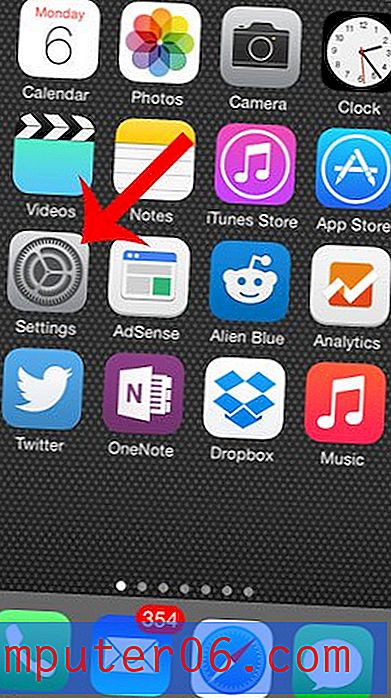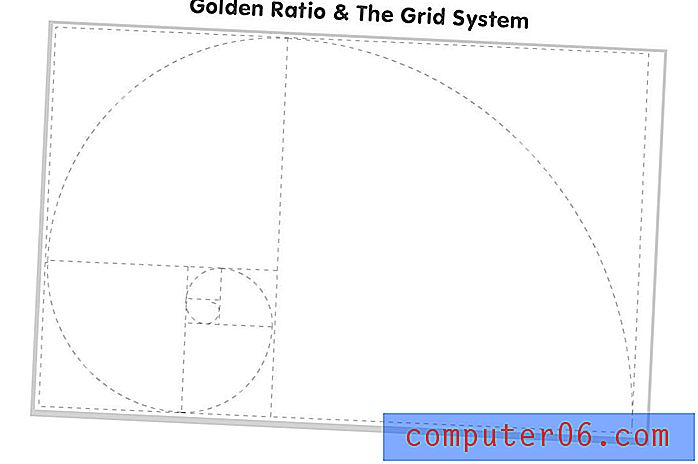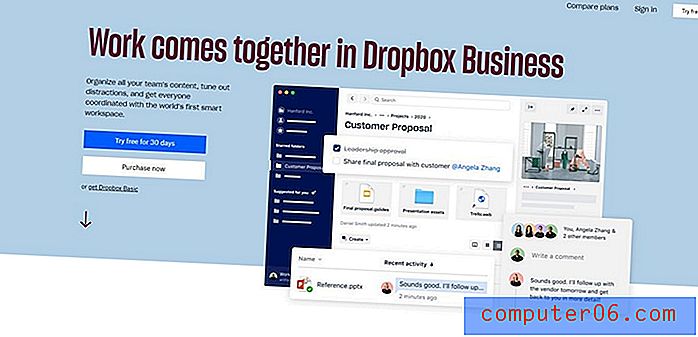Comment supprimer un quadrillage de la vue dans Excel 2010
Si vous utilisez Excel depuis un certain temps, vous vous êtes probablement habitué à son apparence. La disposition du programme est restée assez similaire dans chaque version du logiciel, car il y a toujours eu un modèle de cellules organisées en lignes et en colonnes. Chaque cellule est divisée par un quadrillage, ce qui permet de savoir plus facilement où se termine et commence l'information dans une cellule. Mais si vous faites quelque chose dans Excel 2010 où les quadrillages sont distrayants ou inutiles, vous vous demandez peut-être comment supprimer le quadrillage de la vue dans Excel 2010 . Il s'agit d'une option que vous pouvez activer ou désactiver dans le programme, vous permettant de personnaliser l'affichage de votre feuille de calcul en fonction de votre tâche actuelle.
Afficher la feuille de calcul Excel 2010 sans quadrillage
De nombreuses personnes aiment imprimer leurs feuilles de calcul avec un quadrillage, car elles sont généralement plus faciles à lire. La méthode pour effectuer cette action peut être trouvée ici. Mais les supprimer de la vue sur votre écran est une question légèrement différente. En fait, vous pouvez même choisir d'imprimer le quadrillage, mais pas de les afficher sur votre écran. Continuez à lire ci-dessous pour savoir comment supprimer le quadrillage de la feuille de calcul Excel 2010 sur l'écran de votre ordinateur.
Étape 1: ouvrez la feuille de calcul dont vous souhaitez supprimer le quadrillage de la vue.
Étape 2: cliquez sur l'onglet Mise en page en haut de la fenêtre.

Étape 3: cliquez sur la case à gauche de Affichage sous Quadrillage dans la section Options de feuille du ruban en haut de la fenêtre pour supprimer la coche.
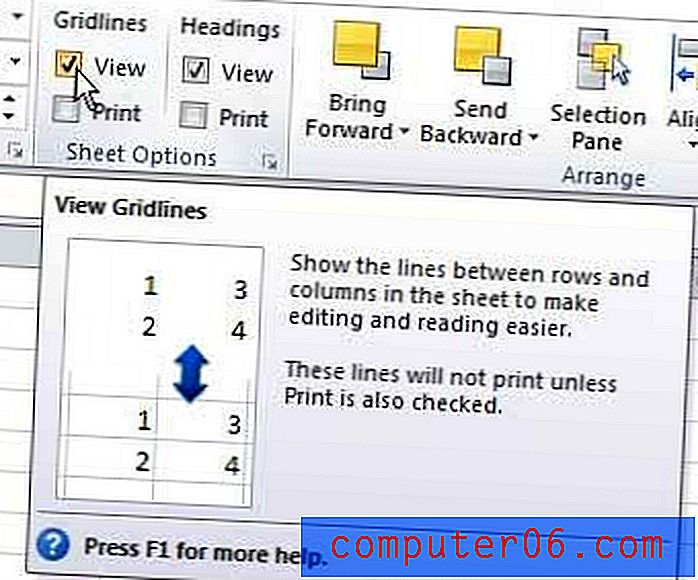
Les lignes qui séparaient auparavant vos cellules devraient maintenant être supprimées. Si vous souhaitez imprimer vos quadrillages, bien qu'ils ne soient pas visibles sur votre écran, vous pouvez cocher l'option à gauche de Imprimer sous Quadrillage dans le ruban en haut de votre fenêtre.